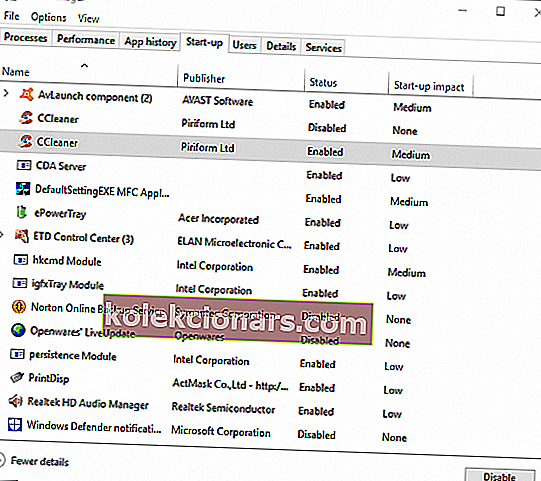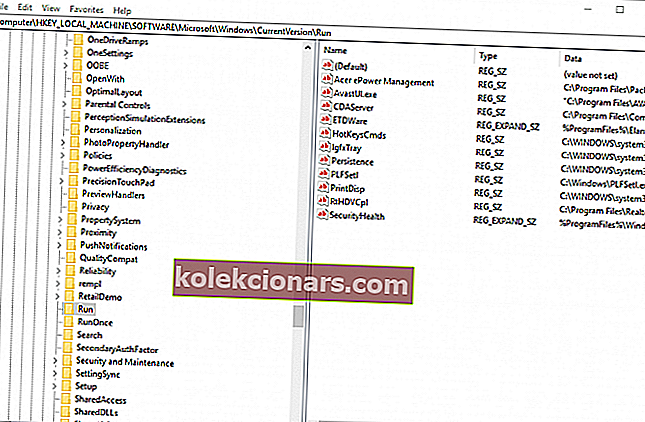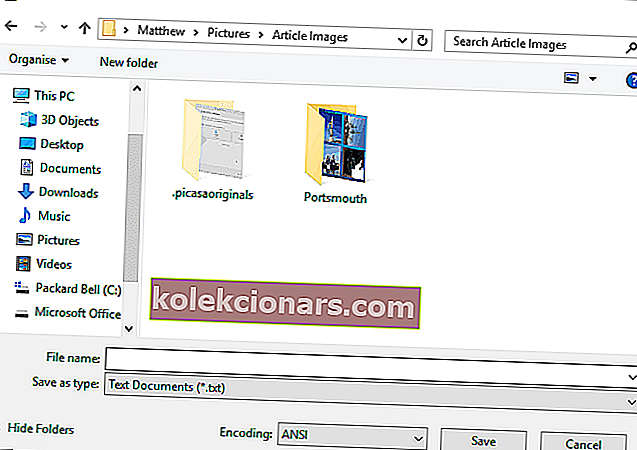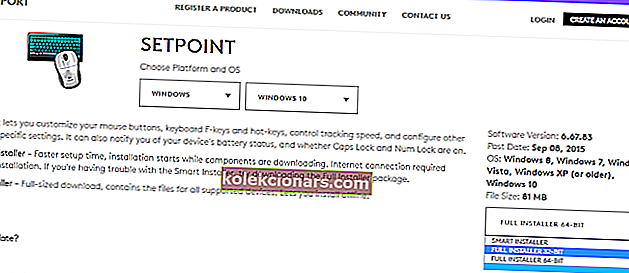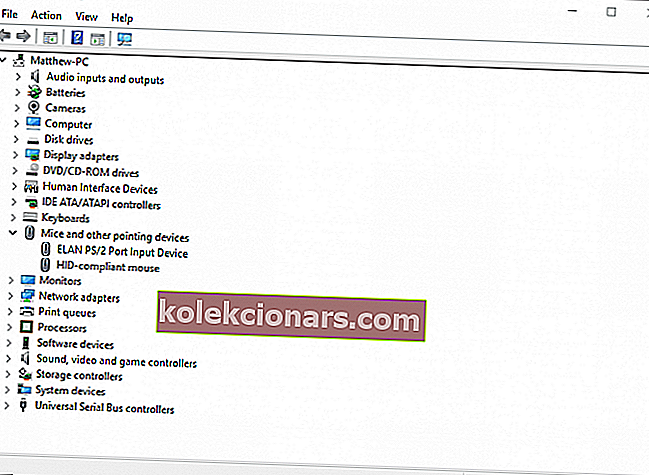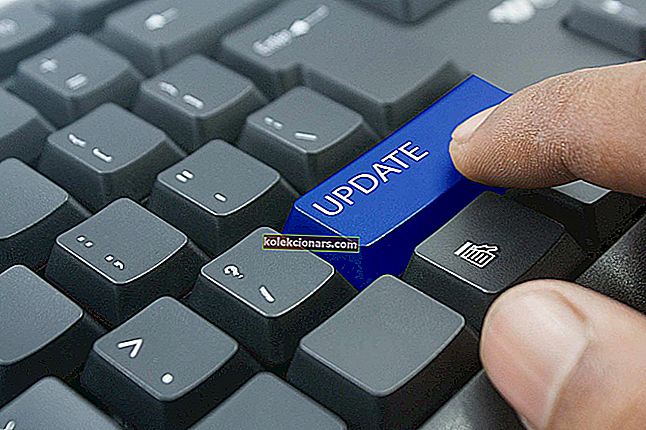- Грешка логилда.длл је порука о грешци која се може појавити на радним површинама и преносним рачунарима са Логитецх мишевима када се Виндовс покрене.
- Да бисте исправили грешку, прво ћете требати да онемогућите ЛогиЛДА (Логитецх Довнлоад Ассистант) из Виндовс покретања помоћу Таск Манагер-а.
- Када је реч о ДЛЛ датотекама, написали смо пуно чланака, па за било која друга питања посетите одељак Исправљање ДЛЛ грешака у оперативном систему Виндовс 10 и потражите решење.
- Периферни уређаји су метафоричне руке и ноге рачунара, па су подједнако важни. Ако наиђете на било какве проблеме с њима, посетите нашу категорију Исправљање периферних уређаја.

Грешка логилда.длл је порука о грешци која се може појавити на радним површинама и преносним рачунарима са Логитецх мишевима када се Виндовс покрене.
У поруци о грешци се прецизније наводи: Дошло је до проблема приликом покретања Ц: ВиндовсСистем32ЛогиЛДА.длл. Одређени модел није нађен.
Неки корисници су изјавили да је порука о грешци почела да искаче након надоградње њихових Виндовс платформи.
Грешка логилда.длл у великој мери се односи на Логитецх Ассистант за преузимање и ово су нека потенцијална решења за њега.
Како могу да поправим грешку Виндовс 10 логилда.длл?
- Онемогућите ЛогиЛДА из покретања система Виндовс помоћу менаџера задатака
- Избришите кључ Логитецх Ассистант Довнлоад из регистра
- Обришите кључ регистра Логитецх помоћу батцх датотеке
- Деинсталирајте Логитецх СетПоинт софтвер
- Поново инсталирајте управљачки програм Логитецх
1. Онемогућите ЛогиЛДА из покретања система Виндовс помоћу менаџера задатака
- Да бисте исправили грешку у логилди, обично ћете морати да онемогућите ЛогиЛДА (Логитецх Довнлоад Ассистант) при покретању Виндовс-а. То можете учинити притиском на Виндовс тастер + Р пречица .
- Унесите таскмгр у оквир за текст Рун и притисните дугме ОК .
- Кликните картицу Старт-уп у прозору Таск Манагер.
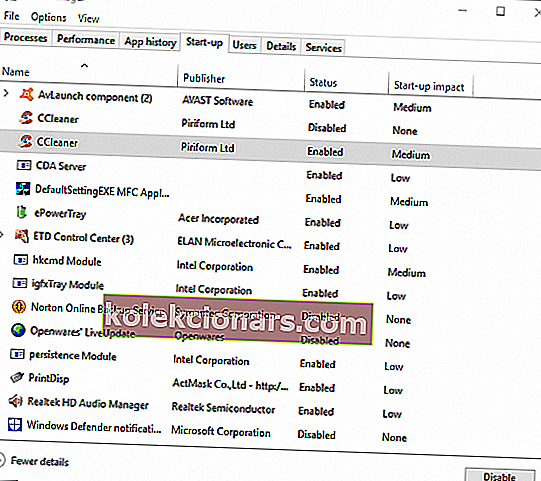
- Сада изаберите ЛогиЛДА на листи ставки за покретање и притисните дугме Онемогући .
- Онемогућите друге Логитецх ставке за покретање ако постоје.
Понекад је Таск Манагер спор или реагује са закашњењем.
Ако и ви имате овај проблем, препоручујемо вам да погледате овај детаљни водич да бисте убрзали одзив менаџера задатака.
Не можете да отворите Таск Манагер? Не брините, имамо право решење за вас.
2. Избришите кључ Логитецх Ассистант Довнлоад Ассистант из регистра
- Да бисте осигурали да је Логитецх Ассистант за преузимање потпуно уклоњен из покретања система Виндовс, избришите кључ регистратора Логитецх. Да бисте то урадили, прво отворите Покрени помоћу тастера Виндовс + Р пречица на тастатури.
- Унесите регедит 'у оквир за текст Рун и притисните дугме ОК .
- Затим унесите ЦомпутерХКЕИ_ЛОЦАЛ_МАЦХИНЕСОФТВАРЕМицрософтВиндовсЦуррентВерсионРун у поље за текст пута уређивача регистра као на снимку испод.
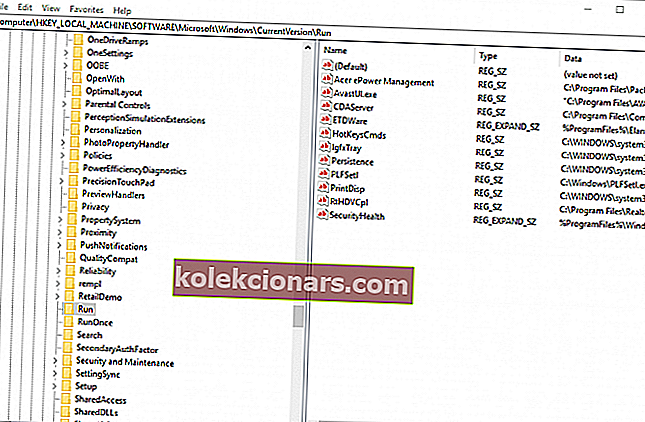
- Кликните десним тастером миша на тастер Логитецх Довнлоад Ассистант и изаберите Делете .
Не можете да приступите уређивачу регистра? Погледајте овај водич и брзо решите проблем.
3. Избришите кључ регистра Логитецх помоћу батцх датотеке
- Можете и да обришете кључ регистратора Логитецх Довнлоад Ассистант помоћу батцх датотеке. Да бисте то урадили, отворите Нотепад тако што ћете унети Нотепад у оквир за текст Рун.
- Копирајте доњу батцх датотеку помоћу тастера Цтрл + Ц.
- ецхо Старт
- одјек #
- ецхо ######################### Подразумевани директориј за к86 к64 ##################### ####
- одјек #
- ецхо ова наредба је подразумевани систем32 директоријум за к86 ОС или к64 ОС
- цд% виндир% & цд систем32
- рег избрисати „ХКЦУСофтвареМицрософтВиндовсЦуррентВерсионРун“ / в „Логитецх Довнлоад Ассистант“ / ф
- рег избрисати „ХКЛМСОФТВАРЕМицрософтВиндовсЦуррентВерсионРун“ / в „Логитецх Довнлоад Ассистант“ / ф
- одјек #
- ецхо ######################### Промените директоријум за к64 ##################### ####
- одјек #
- ецхо тхис цомманд ис к86 апплицатион регистри фор к64 ОС
- цд% виндир% & цд сисвов64
- рег избрисати „ХКЦУСофтвареМицрософтВиндовсЦуррентВерсионРун“ / в „Логитецх Довнлоад Ассистант“ / ф
- рег избрисати „ХКЛМСОФТВАРЕМицрософтВиндовсЦуррентВерсионРун“ / в „Логитецх Довнлоад Ассистант“ / ф
- ецхо Енд
- Налепите тај код у Нотепад притиском на тастер Цтрл + В.
- Кликните Филе > Саве Ас да бисте отворили прозор испод.
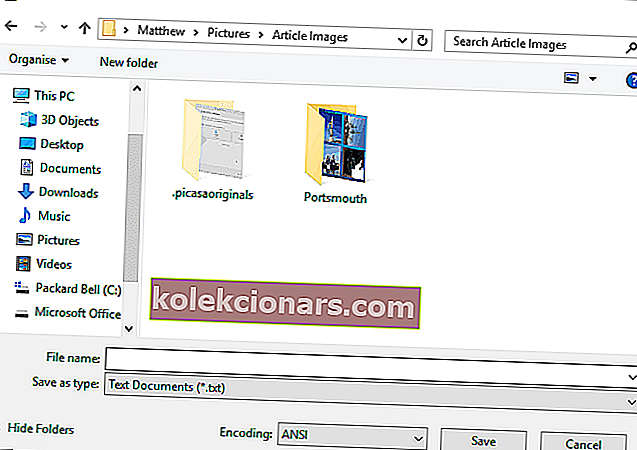
- Изаберите све датотеке из падајућег менија Сачувај као тип.
- Унесите „Логитецх.бат“ као наслов батцх датотеке.
- Изаберите да бисте пакетну датотеку сачували на радној површини, а затим притисните дугме Сачувај .
- Затим кликните десним тастером миша на датотеку Логитецх.бат на радној површини и изаберите Покрени као администратор .

Ако не можете да приступите статусној траци Нотепад-а, можда ћете желети да погледате овај чланак да бисте решили проблем и поново уредили датотеке.
Не волите Нотепад? Користите једну од ових сјајних алтернатива и у кратком року уредите своје батцх датотеке.
4. Деинсталирајте Логитецх СетПоинт софтвер
Уклањање Логитецх Довнлоад Ассистант-а из покретања система Виндовс обично ће исправити грешку логилда.длл.
Међутим, ако не, поновна инсталација софтвера Логитецх СетПоинт са најновијом верзијом такође може исправити грешку логилда.длл.
У ствари, деинсталирање СетПоинта би могло бити довољно за решавање проблема. СетПоинт можете деинсталирати на следећи начин.
- Унесите „аппвиз.цпл“ у Рун и кликните ОК да бисте отворили прозор директно испод.

- У поље за претрагу унесите кључну реч Логитецх СетПоинт.
- Изаберите наведени СетПоинт софтвер и притисните дугме Деинсталирај .
- Притисните дугме Да за даљу потврду.
- Поново покрените Виндовс ОС.
- Затим на овој страници можете притиснути дугме Преузми одмах да бисте преузели најновији софтвер СетПоинт. Ако имате 32-битну Виндовс платформу, изаберите Фулл Инсталлер 32-би т из падајућег менија пре него што кликнете на Преузми одмах .
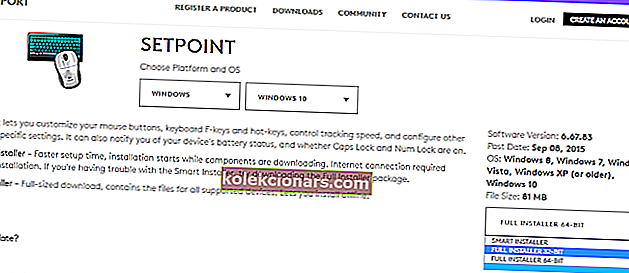
- Отворите СетПоинт-ов инсталациони програм да бисте додали софтвер у Виндовс.
Ако су вам потребне додатне информације о томе како да деинсталирате апликације и програме на оперативном систему Виндовс 10, погледајте ово комплетно упутство.
5. Вратите Логитецх управљачки програм
- Друго алтернативно решење за грешку логилда је поновна инсталација подразумеваног управљачког програма Логитецх миша. Да бисте поново инсталирали тај управљачки програм, унесите девмгмт.мсц у оквир за текст Рун.
- Двапут кликните на Мишеви и други показивачки уређаји да бисте проширили наведене уређаје.
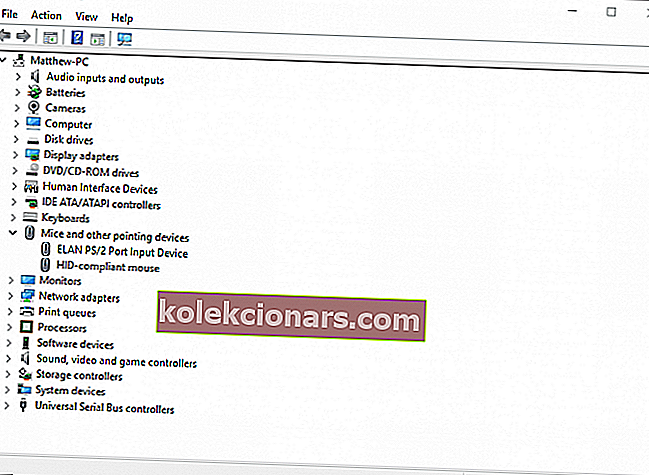
- Затим кликните десним тастером миша Логитецх ХИД и изаберите Деинсталирај уређај .
- Виндовс ће затим поново инсталирати подразумевани управљачки програм за миш када поново покренете лаптоп или радну површину.
Виндовс не може да пронађе и преузме нове управљачке програме? Не брините, покрили смо вас.
Редовним ажурирањем управљачких програма можете одржавати правилно функционисање система.
Будући да је ручно ажурирање управљачких програма дуготрајан посао, препоручујемо преузимање овог алата (који су одобрили Мицрософт и Нортон) да би се то урадило аутоматски.
То је неколико исправки које ће избрисати прозор поруке о грешци логилда.длл.
Имајте на уму да такође можете уклонити Логитецх Довнлоад Ассистант из покретања Виндовс-а помоћу системских оптимизатора који укључују управљаче покретањем, као што су ЦЦлеанер и Систем Мецханиц.
Ако имате још питања, не устручавајте се да их оставите у одељку за коментаре испод.
Честа питања: Прочитајте више о грешци ЛогиЛДА.длл
- Шта је ЛогиЛДА ДЛЛ?
- Како да поправим систем32 ЛогиЛДА ДЛЛ?
Онемогућите ЛогиЛДА из покретања система Виндовс помоћу менаџера задатака. Ако то звучи превише компликовано, прочитајте наш детаљни водич да бисте поправили грешку ЛогиЛДА.длл.
- Како да се решим Логитецх помоћника за преузимање?
Отворите Таск Манагер и пронађите Логитецх Ассистант за преузимање. Кликните десним тастером миша на њега и одаберите Дисабле.
Напомена уредника: Овај пост је првобитно објављен у марту 2018. године и од тада је обновљен и ажуриран у марту 2020. године ради свежине, тачности и свеобухватности.